Među novim značajkama sustava Windows 8 bila je iprilično hiper-filter SmartScreen. Sam filter nije ništa novo, jer su korisnici preglednika Internet Explorer upoznati s navedenom mjerom zaštite koja se provodi u Microsoftovom internetskom pregledniku radi pružanja mjera opreza protiv krađe web stranica i zlonamjernih preuzimanja. Sa sustavom Windows 8, Microsoft je donio isti sigurnosni koncept u programe drugih proizvođača (aplikacije preuzete s interneta), a zadano ponašanje SmartScreen-a ne dopušta pokretanje mnogih aplikacija prilikom preuzimanja. Međutim, postoji jednostavna metoda za to, a sve o tome možete saznati tek nakon skoka.
SmartScreen Filter je omogućen prema zadanim postavkama iiako je mjera zaštite korisna, stvorit će ozbiljnu prepreku prosječnom, povremenom korisniku. Pokrili smo vodič o tome kako u potpunosti onemogućiti filtar, ali za opreznije zaustavljanje filtra u potpunosti ne može djelovati kao najidealnije rješenje. Možda su slučajevi kad jednostavno želite pokrenuti aplikaciju bez isključivanja SmartScreen-a. U takvom slučaju, idealno bi bilo privremeno zaobići filtar.
Da biste to učinili, preuzmite i instalirajte bilo koju aplikaciju s interneta. Kada ga pokušate izvršiti, vjerovatno ćete biti blokirani ovom porukom.

Jednostavno kliknite gumb Više informacija i novi gumb, Trči svejedno, bit će dodano uz bok u redu, Pogodite to i to je to - SmartScreen Filter više ne bi bio problem.
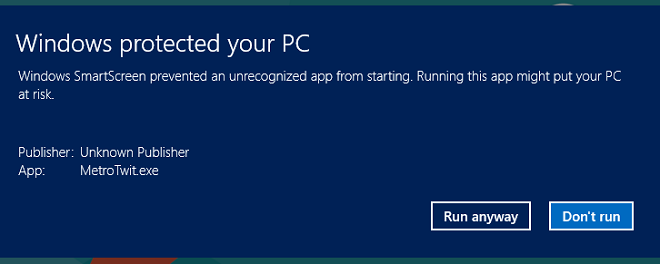
To smo testirali s uključenim MetroTwit Desktop programomPregled pregleda potrošača u sustavu Windows 8 i doista je dobro funkcionirao. Po mom mišljenju, ovo nije najbolje rješenje i možda biste mogli potpuno onemogućiti filtar pod uvjetom da ste sigurni u druge sigurnosne mjere vašeg sustava.













komentari